作者:玉蜀梨
策划:友基科技
助理:小丹
软件:Photoshop CS5
使用设备:友基绘影G5数位板
作者简介:自由职业插画师,从事小说封面及内插绘画工作等。
完成图:

月影之下,踏歌起舞,曼妙的身姿曾是谁眼中惟一的风景。本次的作品是蕴含东方古老韵味的古风插画,将具有古代神话元素的月亮与古典美女融合在一起,运用明丽的色彩勾勒出一幅古风韵味的画作。好了,下面我们就进入绘制阶段吧~
1.首先打开PS,新建一张大小为A4,分辨率为300dpi的画布。
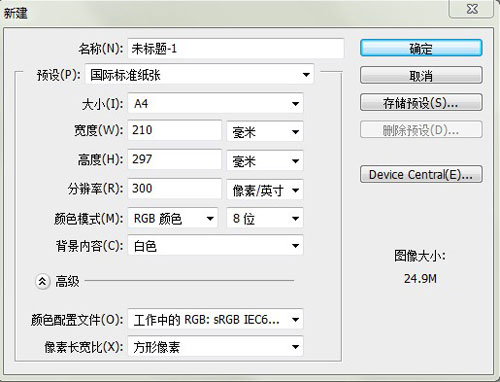
图1-1
选择【19号笔刷】,开始构图。

图1-2
在构图前,先选择【画笔】调板,调整笔刷。勾选【形状动态】一栏,将最小直径调至0% ,并把【传递】的勾选去掉,这样笔刷的两端就变尖了。

图1-3
2.开始绘制线稿。

图2
3.我一般习惯先从头部开始画,画的期间画布也是需要不断调整方向的。

图3
4. PS CS5中自带【旋转视图】工具(如图4-1所示),方便在勾线时将画布调整到最佳的绘图位置。

图4-1
使用【旋转视图】工具,进一步细化线稿,头部上的饰物等细节也要刻画好。

图4-2
5.现在线稿已经大致画出来了,因为最终完成图是不需要保留勾线的,所以我习惯在画的过程中逐步擦除掉。

图5
6.勾线中会有这样的问题,如果用白色的画笔直接修改,而不是用【橡皮擦】工具擦除的话,画面中是会留有白色痕迹的。

图6-1
解决方法是,把线稿图层的图层模式改为【正片叠底】。

图6-2
7.修改图层模式后进行对比,白色部分消失了。修改前后的效果如下图所示:

图7
8.完成线稿的部分后,接着铺色,先快速地为画面铺上大致的色调。

图8
9.大体地铺上色调后的效果如图所示:
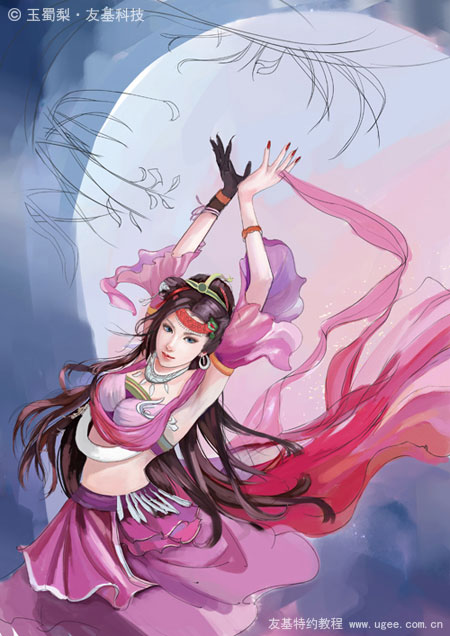
图9
10.接着需要调整下画面的色调,可以选择【Ctrl+U】调出【色彩平衡】调整界面或是选择【Ctrl+B】调用【色相/饱和度】界面对色调进行调节。
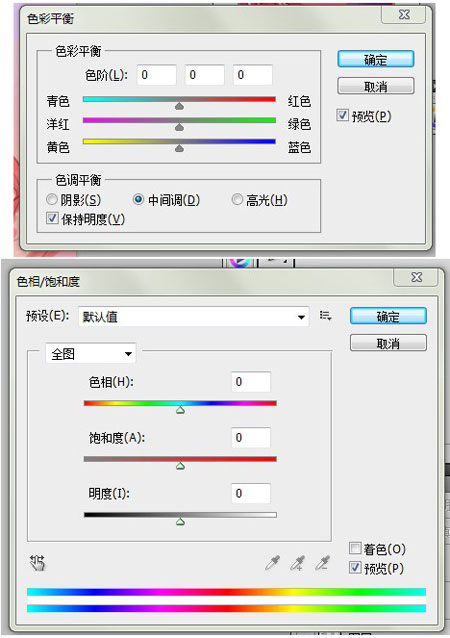
图10-1
我习惯把几种色调方案放在同一图层上,进行观察对比,选择出你想要的其中一种效果。
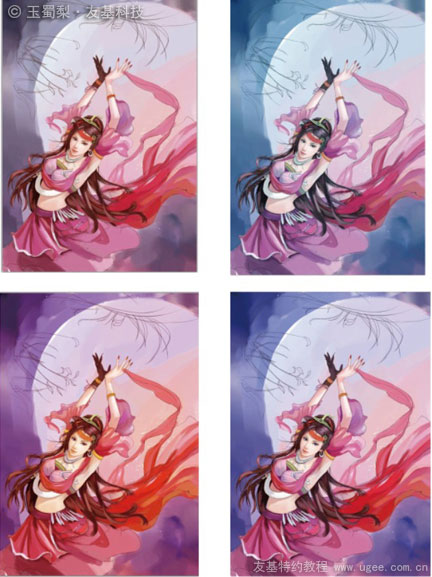
图10-2
11.在这里,我选择了最后一个偏蓝紫色的色调,但这并不是最终的色调,在接下来的绘画过程中会随时丰富或调整色彩。

图11
(上篇完)
注:本教程版权为友基科技所有,如需转载请注明友基科技特约教程及教程来源,任何单位和个人不得擅自篡改、摘编、盗图或以其它方式使用本教程,违者友基科技将追究其相关法律责任。
|